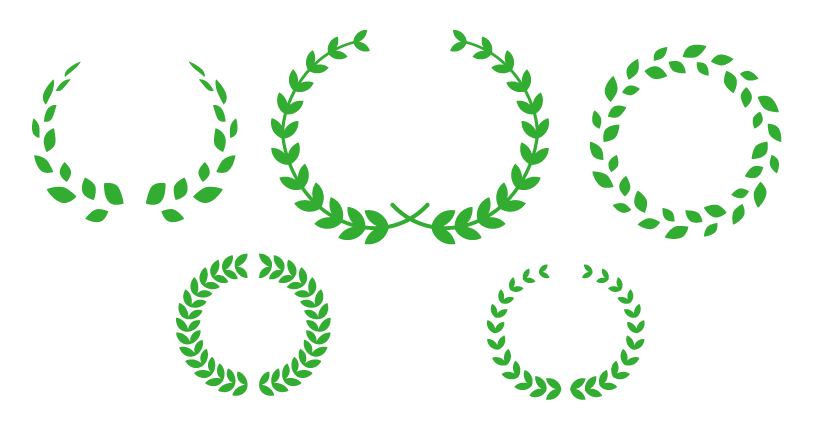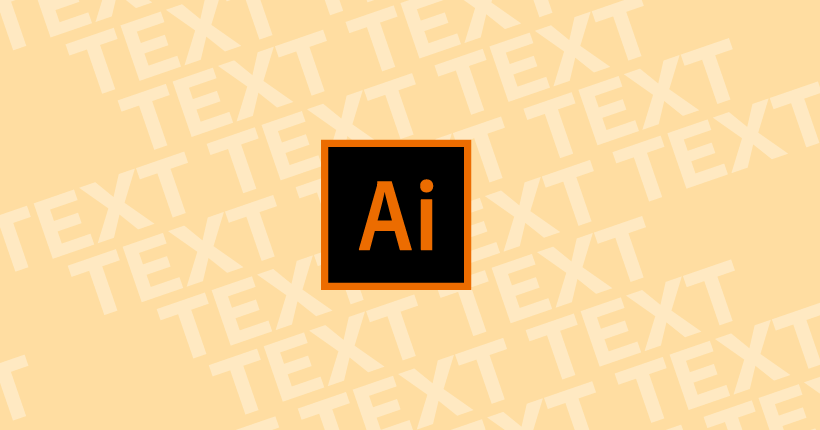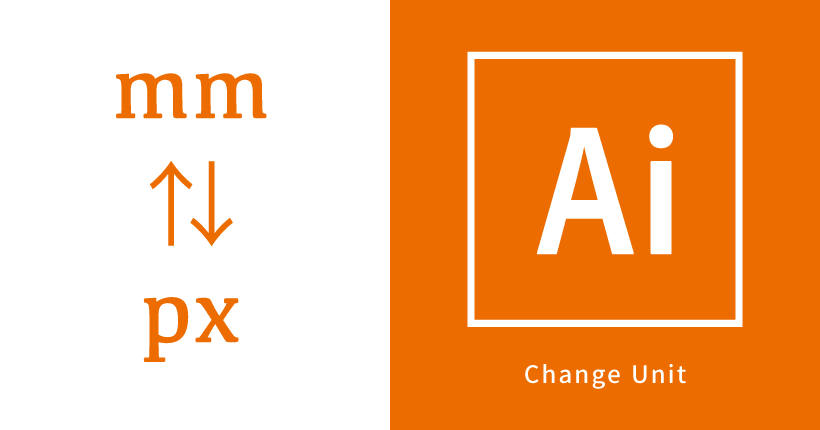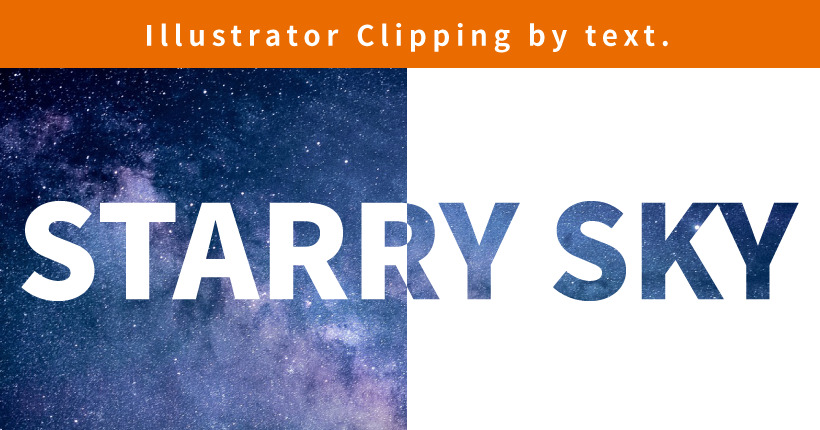Illustratorで月桂冠のフレームを作成する方法
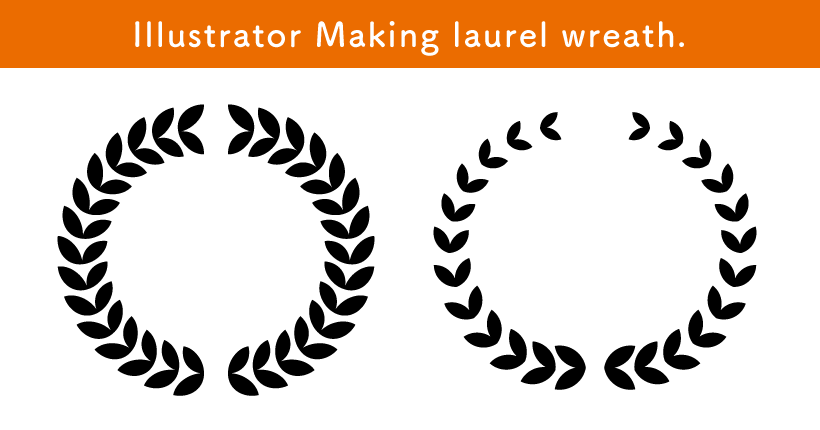
Illustratorで月桂冠、ローレルリースと呼ばれる葉っぱを円状に並べたフレームを作成する方法の備忘録です。
「ブラシ」または「ブレンドツール」を使った2通りの方法があります。
葉っぱを作成する
まずは、月桂冠に使用する葉っぱのオブジェクトを作成します。
ツールバーの楕円形ツールを選択して、「shift」キーを押しながらドラッグして正円を描きます。
楕円形ツールが見当たらない場合は、長方形ツールの右下の三角を長押しすると表示されます。
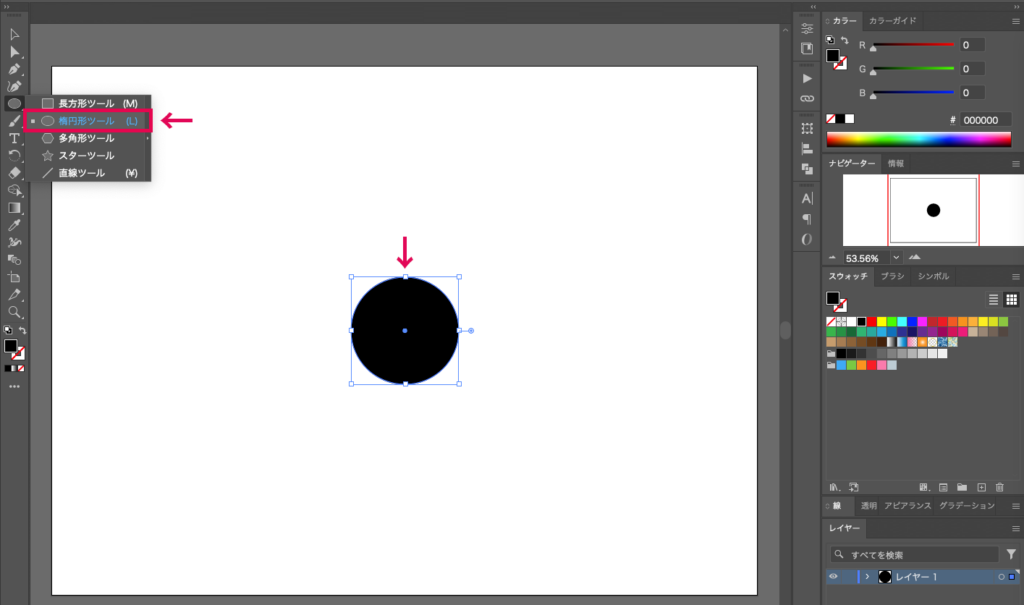
作成した円オブジェクトを複製します。
選択ツールで円オブジェクトを選択した状態で、「alt(option)」キーを押したままドラッグすると、簡単に複製できます。「shift 」キーも同時に押すと、水平に移動しながら複製できます。
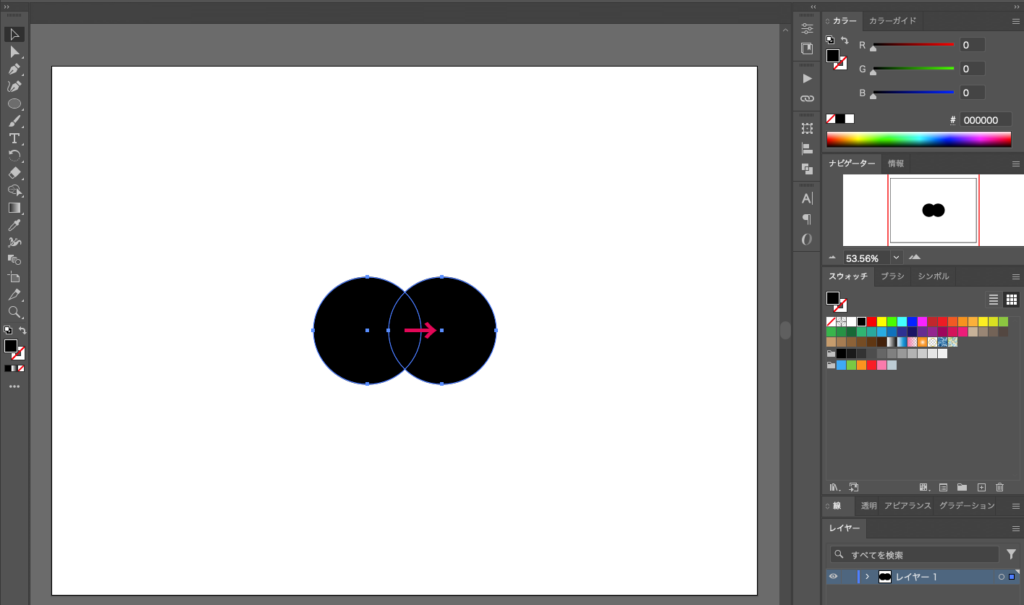
複製した円オブジェクトを重なった状態にします。
2つの円オブジェクトを選択した状態で、パスファインダーの「交差」をクリックします。
パスファインダーが表示されていない場合は、上部メニューの「ウィンドウ」>「パスファインダー」から表示できます。
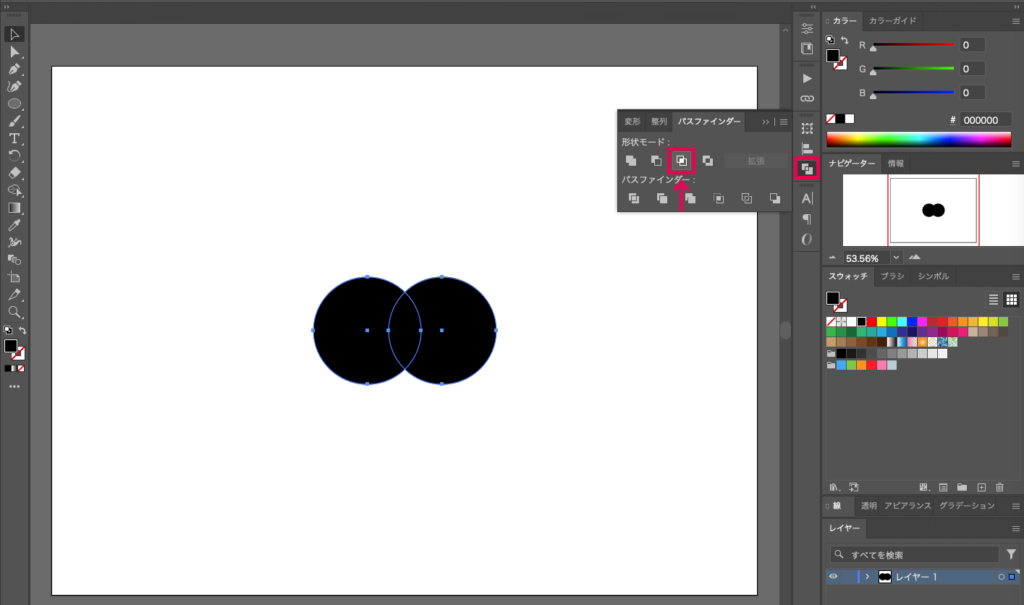
2つのオブジェクトが重なり合っていた部分が残ります。
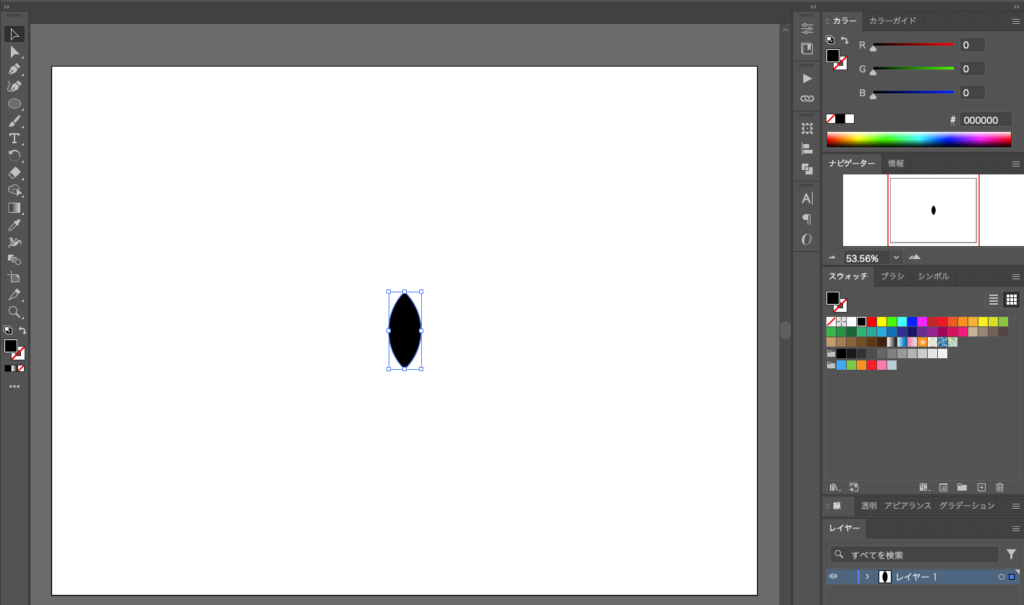
「変形」の回転で45度ほど斜めに回転させます。
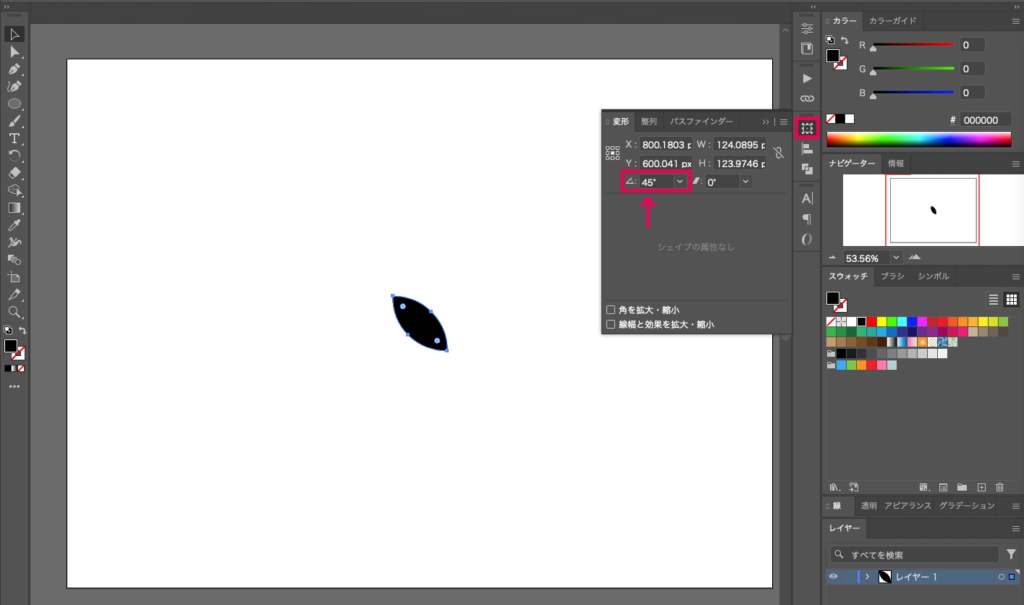
作成した葉を複製します。上部メニューの「オブジェクト」>「変形」>「リフレクト」をクリックします。
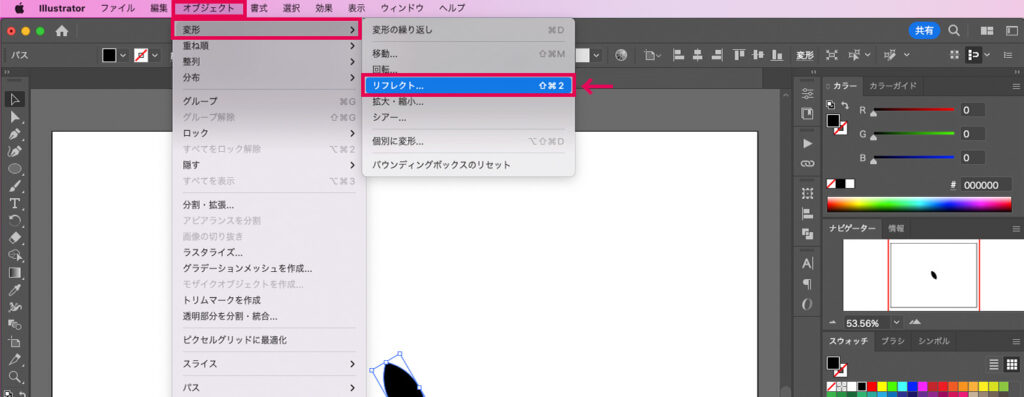
表示されたリフレクトウィンドウで、「垂直」を選択し「コピー」をクリックしてオブジェクトを複製反転します。
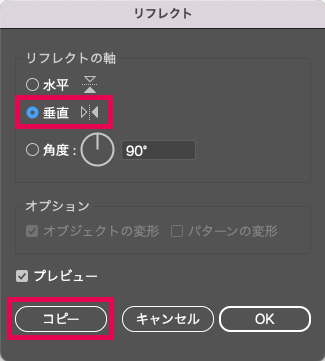
コピーしたオブジェクトの位置を調整して、シンプルな葉っぱの完成です。
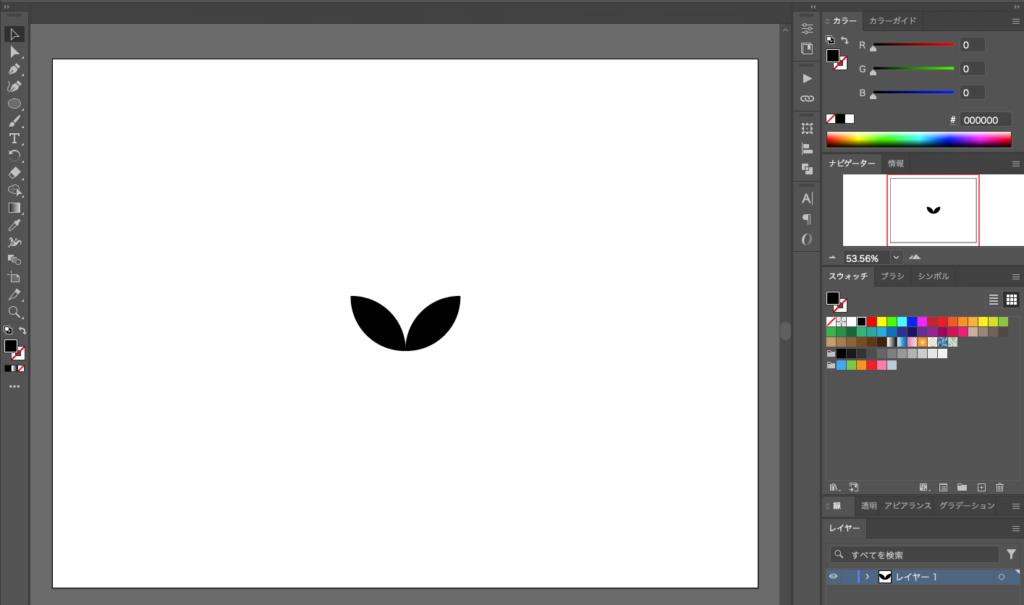
ブラシで作成する
作成した葉っぱをブラシとして使用して、月桂冠を作る方法です。
葉っぱのオブジェクトを選択して、横向きになるように90度回転します。
オブジェクトを選択したまま、ドラッグでブラシパネルへ移動します。
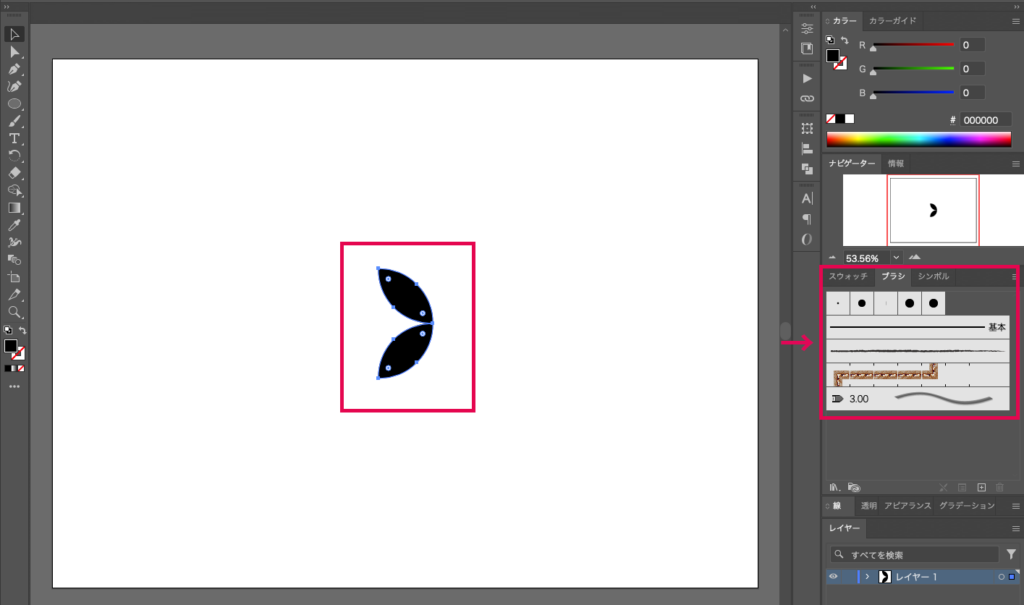
新規ブラシの登録が表示されるので「パターンブラシ」を選択して「OK」をクリックします。
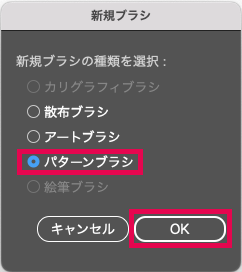
「パターンブラシオプション」が表示されるので、名前などを設定して右下の「OK」をクリックします。
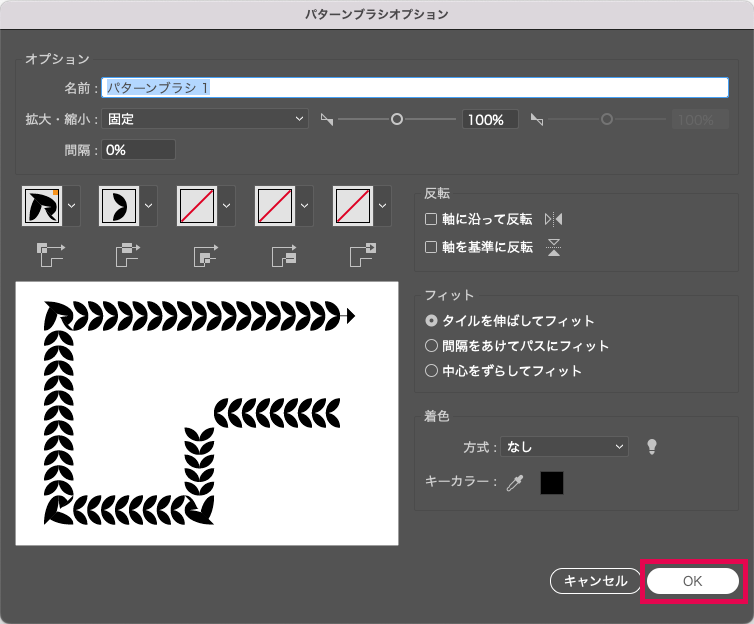
月桂冠を作るブラシが完成しました。
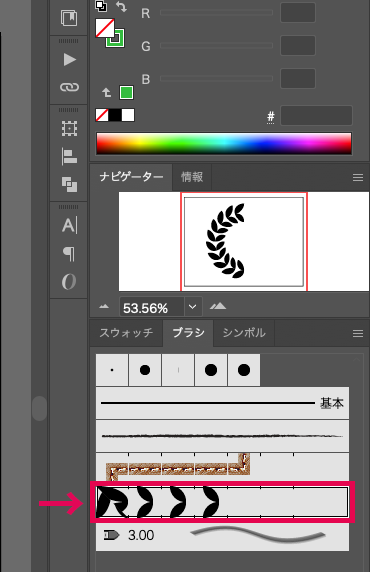
次にブラシを使用するパスを作成します。再び楕円形ツールで円を作成します。
左側のツールバーからダイレクト選択ツールを選択し、円の右側のアンカーポイントをクリックします。
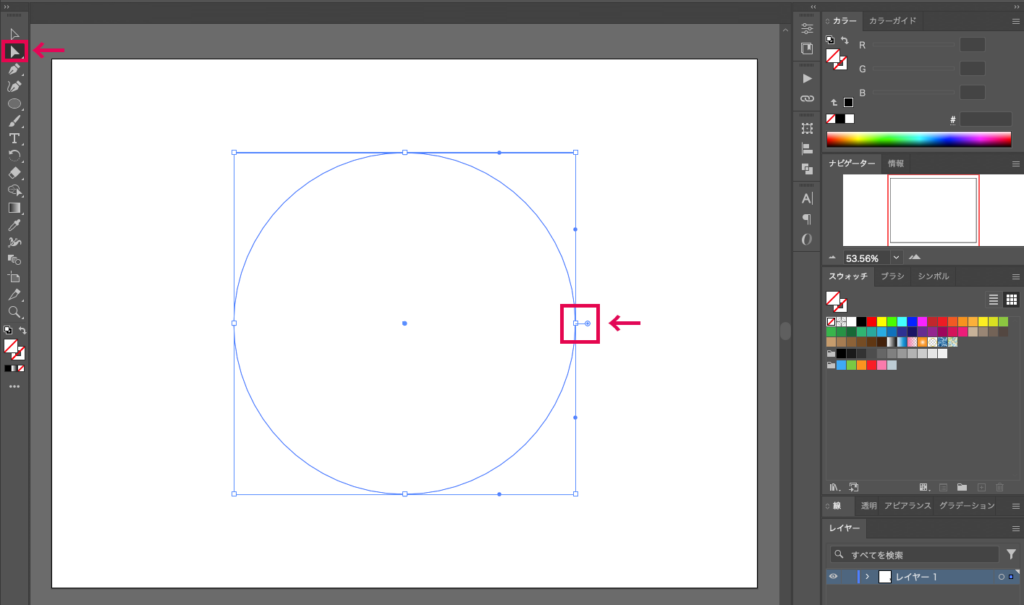
アンカーポイントを選択した状態で「delete」キーを押して削除します。
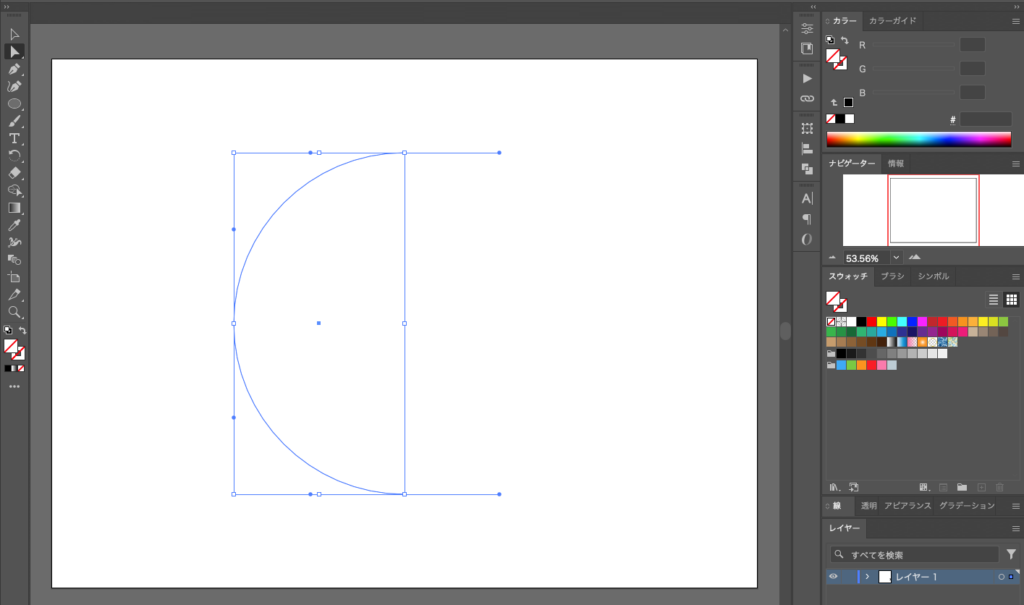
半円のパスを選択した状態で、「ブラシ」から先ほど作成したはっぱブラシをクリックして適応させます。
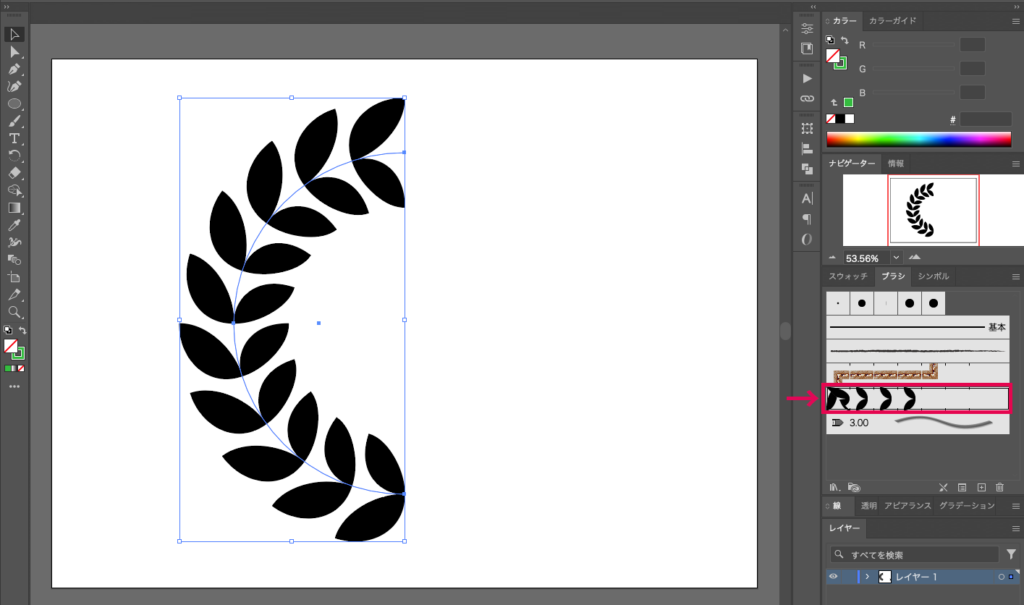
必要に応じて葉っぱの大きさや向きを、ブラシオプションで調整します。
葉っぱブラシをダブルクリックするとパターンブラシオプションが開くので「拡大・縮小」で葉っぱの大きさを、「反転」で葉っぱの向きを変更することができます。
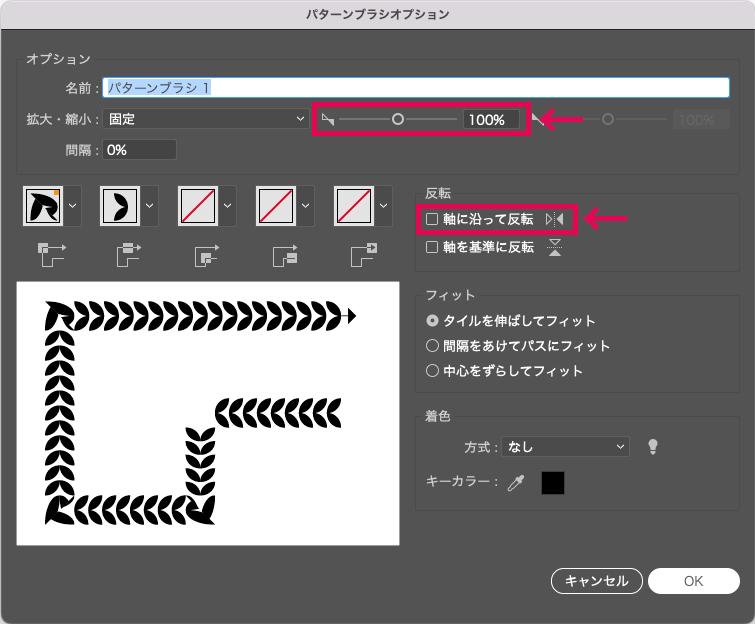
完成した半円の葉っぱを選択肢、上部メニューの「」から「リフレクト」
リフレクトの「垂直」を選択肢、「コピー」をクリックして反転させ複製します。
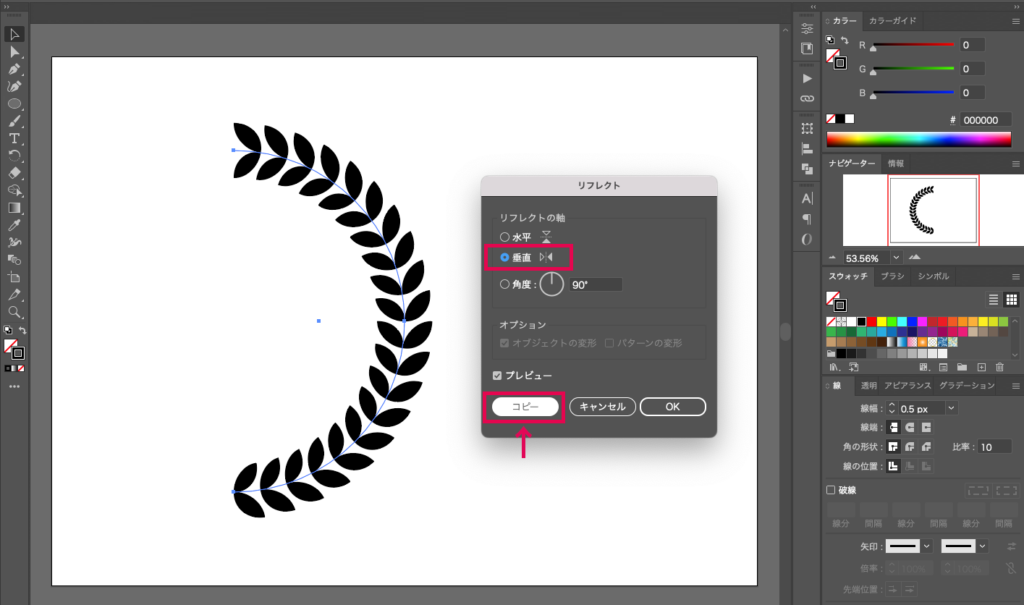
選択ツールで位置を整えて月桂冠の完成です。

ブレンドツールで作成する
葉っぱの大きさが変化する月桂冠を作成したい場合は、ブレンドツールを使用します。
先ほどの葉っぱオブジェクトを、パスファインダーの合体で一つのオブジェクトに変更します。
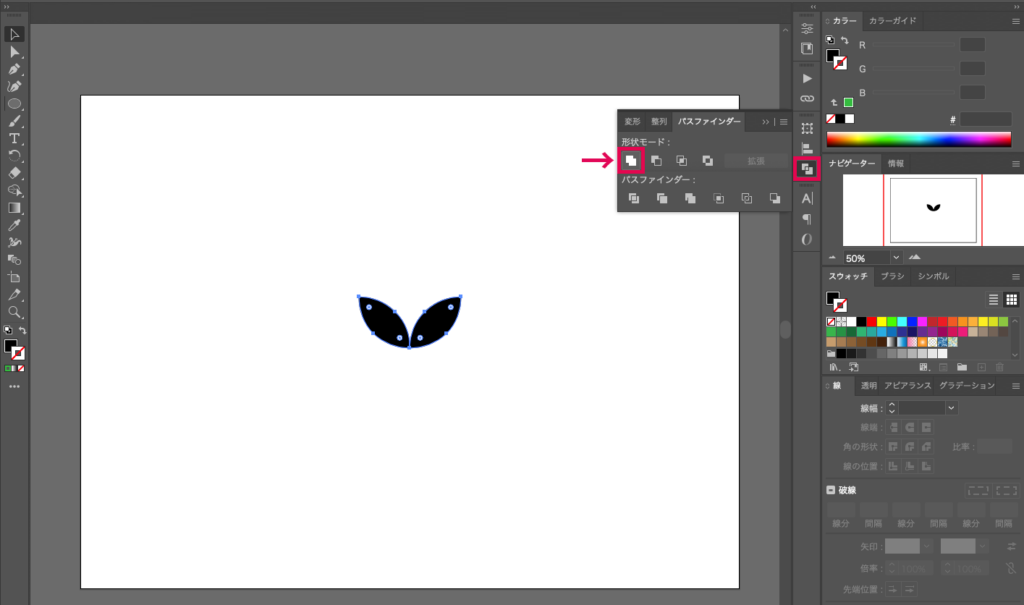
葉っぱを複製し、上の葉っぱオブジェクトを縮小します。2つの葉っぱオブジェクトを中央揃えで配置します。
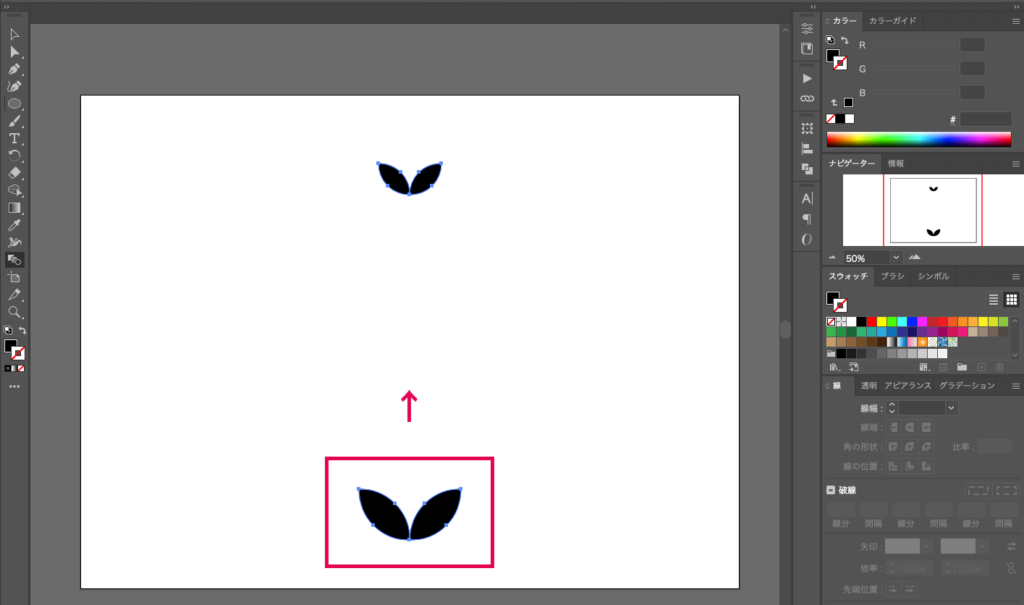
ツールパレットから「ブレンド」を選択します。
上の葉っぱをブレンドツールでクリックした後、下の葉っぱをクリックするとブレンドが実行されます。
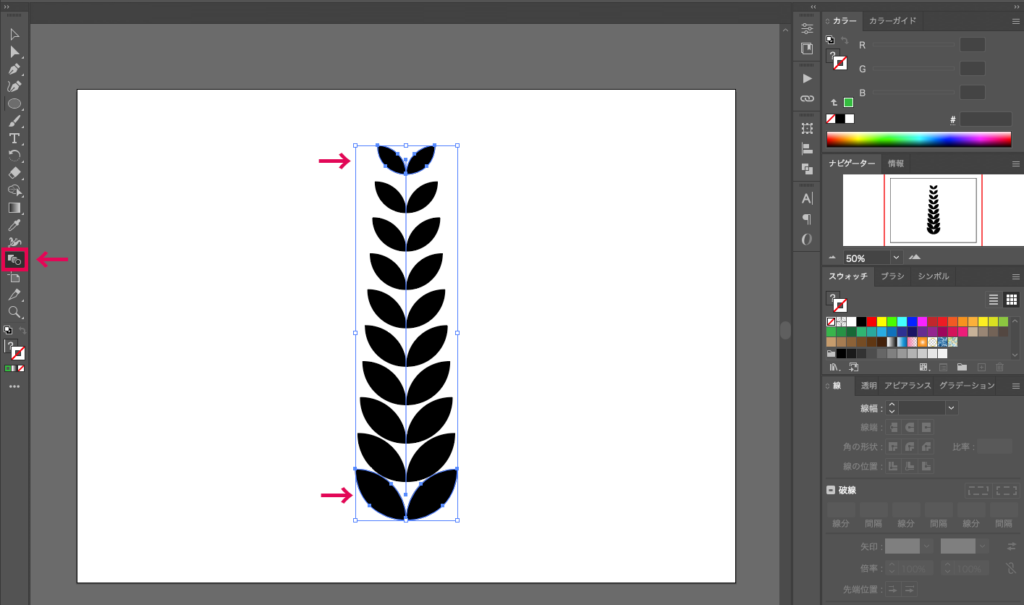
楕円形ツールで円を作成し、片側のパスのアンカーを削除します。
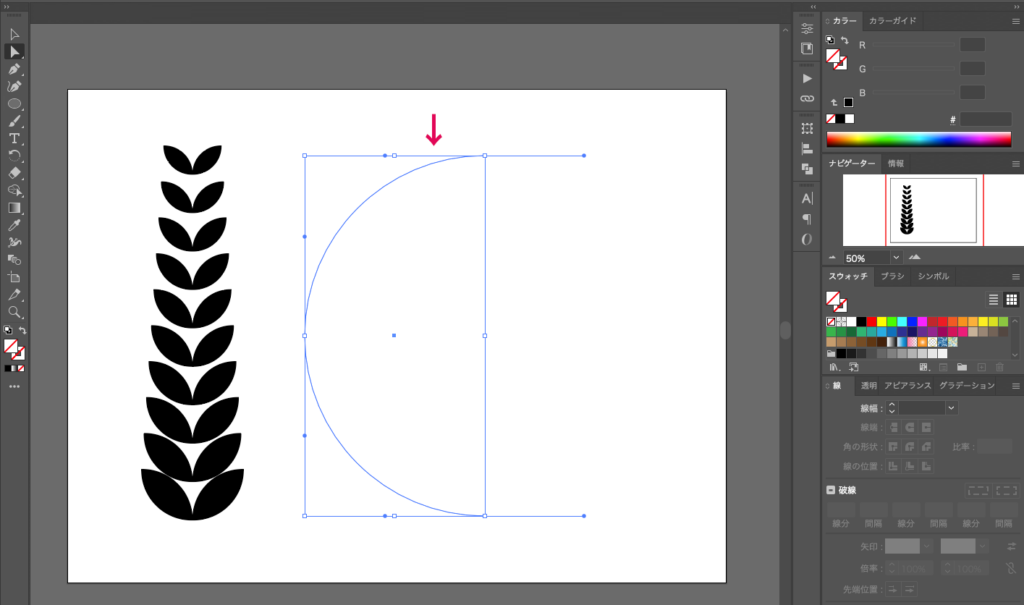
ブレンドした葉っぱと、半円のパスを選択した状態で、上部メニューの「オブジェクト」から「ブレンド」>「ブレンド軸を置き換え」をクリックします。
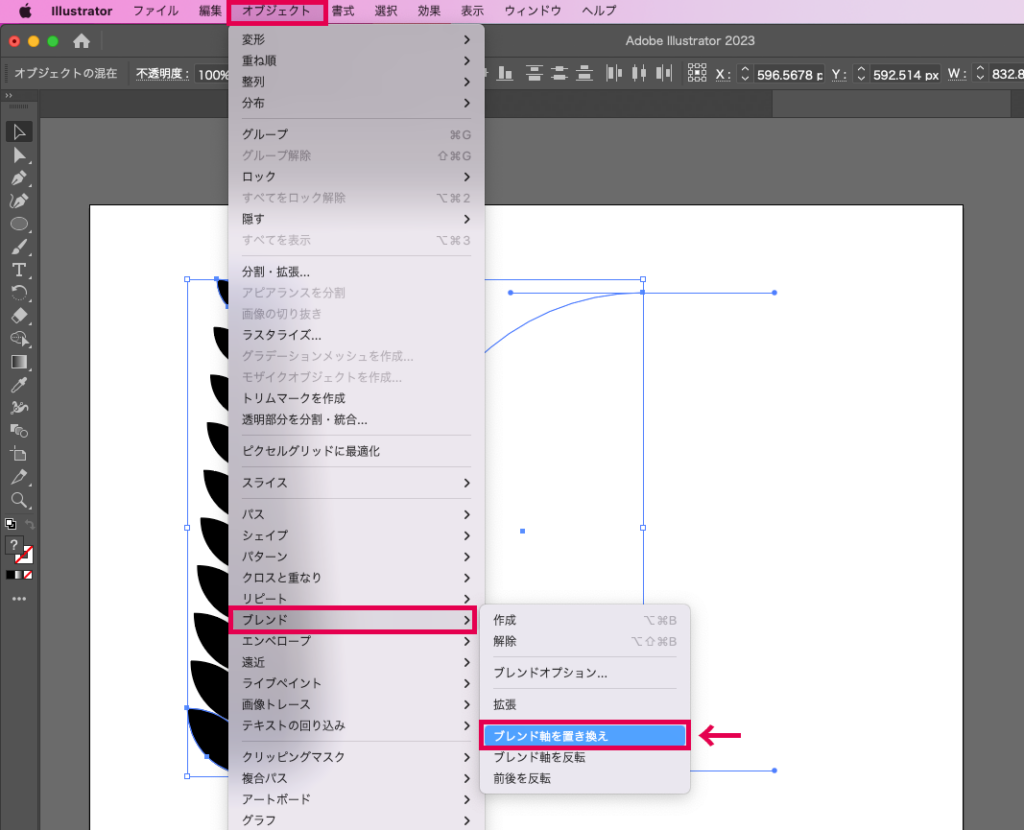
曲線に沿ってブレンドが適応されます。
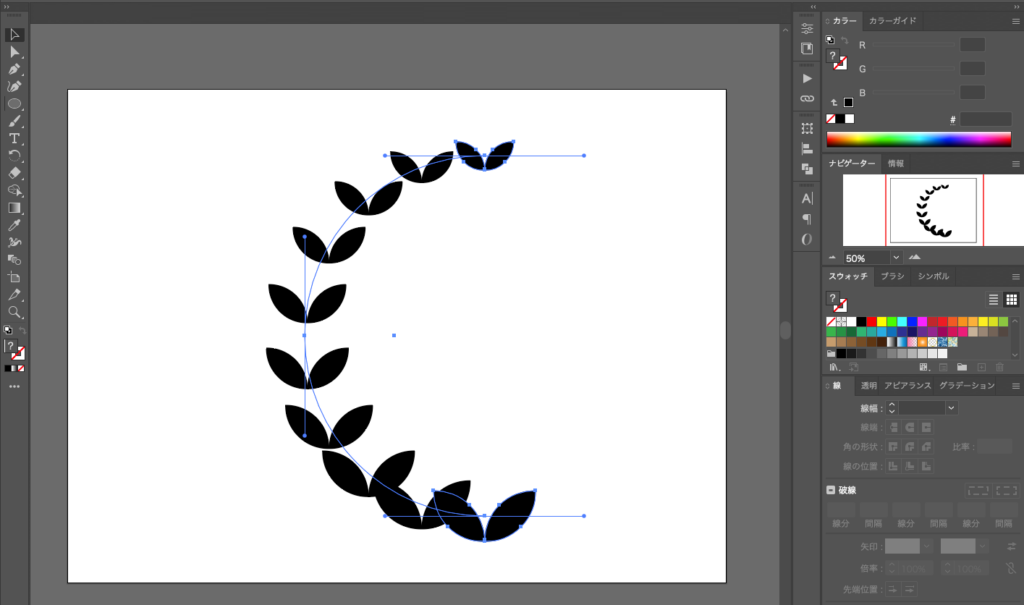
ブレンドツールをダブルクリックすると、ブレンドオプションを開く事ができます。ブレンドオプションの「方向」と「ステップ数」で、葉っぱの向きと数を調整します。
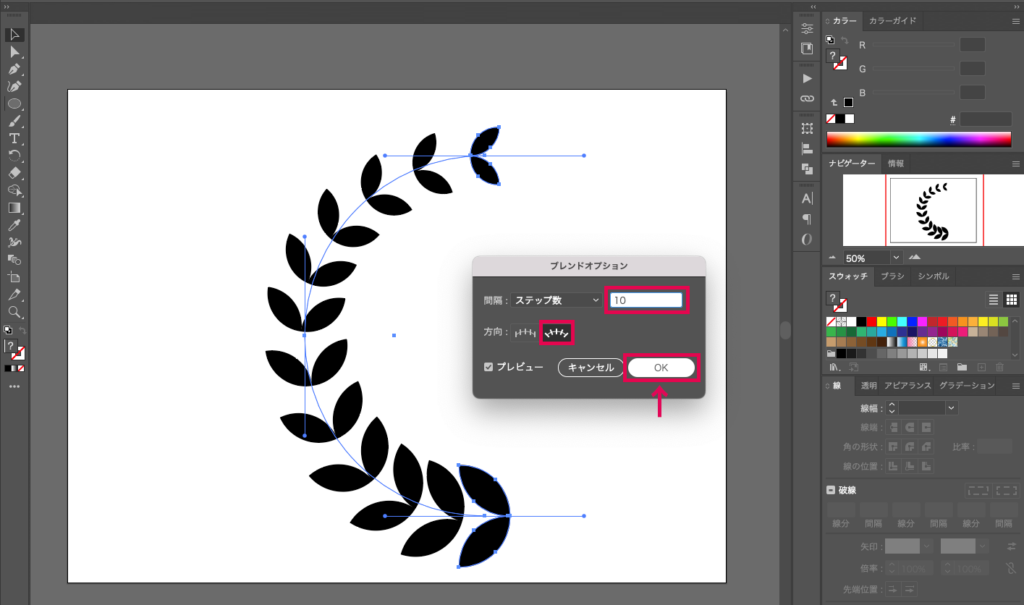
ブレンドオプションは、上部メニューの「オブジェクト」>「ブレンド」>「ブレンドオプション」からも開く事ができます。
「リフレクト」で反転複製して、位置を整えたら葉っぱのサイズが変化する月桂冠の完成です。
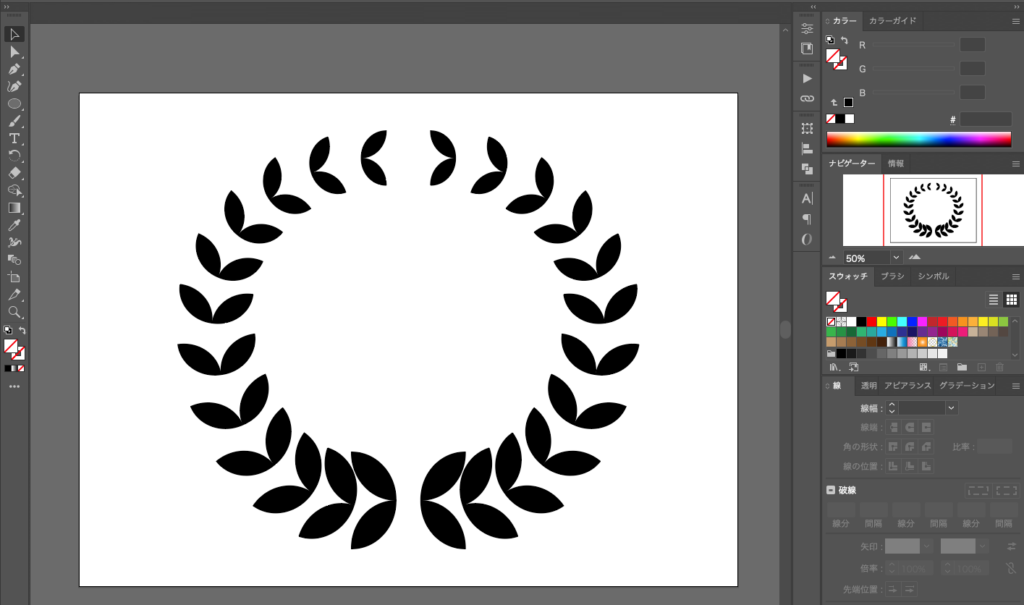
葉っぱの大きさや形を変えるだけでさまざまな種類の月桂冠を作る事ができます。